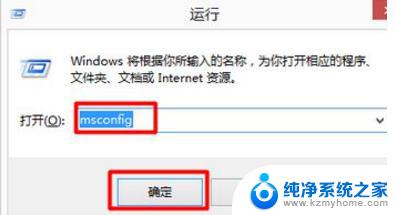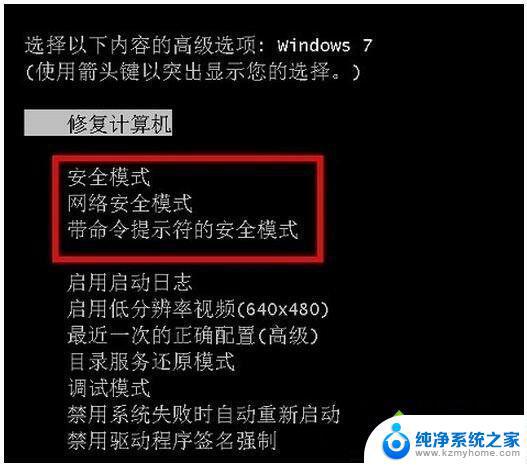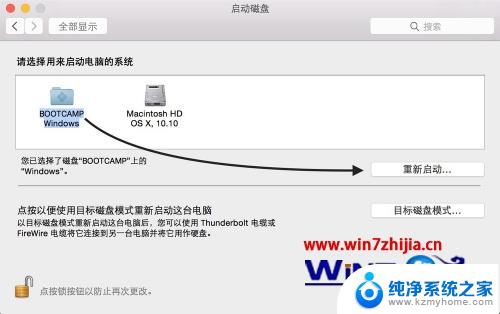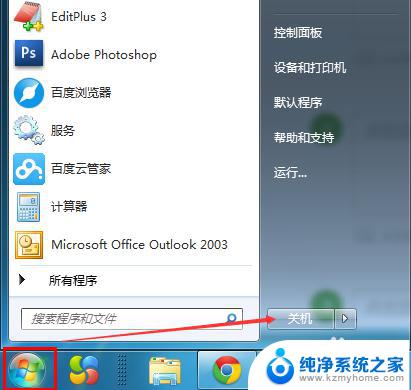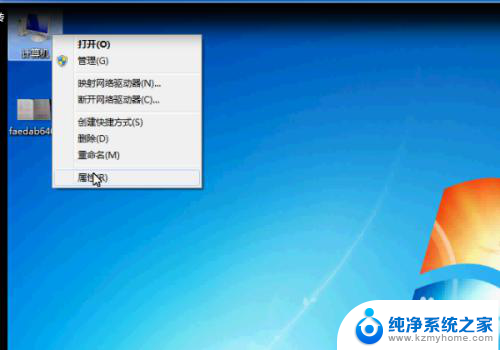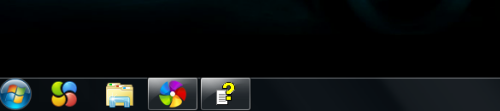win7切换输入法快捷键 如何在Win7系统中设置输入法切换的快捷键
更新时间:2024-08-22 08:47:04作者:yang
在Win7系统中,设置输入法切换的快捷键可以帮助用户在不同语言环境下快速切换输入法,提高工作效率,通过设定合适的快捷键,用户可以轻松地在中文、英文等多种输入法之间进行切换,避免频繁点击任务栏图标或使用鼠标操作。接下来我们将介绍如何在Win7系统中设置输入法切换的快捷键,让您的操作更加便捷。
方法如下:
1右击桌面任务栏中的输入法图标,点击“设置”。 2在弹出窗口中,将界面切换到“高级键设置”分页,选择“在输入语言之间”,点击“更改按键顺序”。
2在弹出窗口中,将界面切换到“高级键设置”分页,选择“在输入语言之间”,点击“更改按键顺序”。 3在“切换语言栏”中选择对应快捷键,点击“确定”。就可以用“Ctrl+Shift”就能顺利切换输入法了。
3在“切换语言栏”中选择对应快捷键,点击“确定”。就可以用“Ctrl+Shift”就能顺利切换输入法了。 4总结如下。
4总结如下。
以上就是Win7切换输入法的全部内容,如果有不清楚的用户,可以按照以上小编的方法进行操作,希望能帮助到大家。